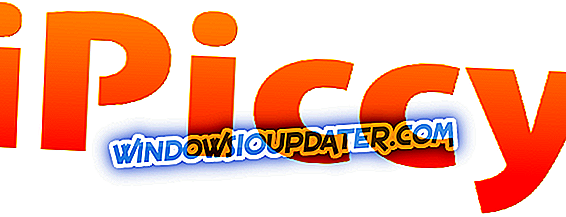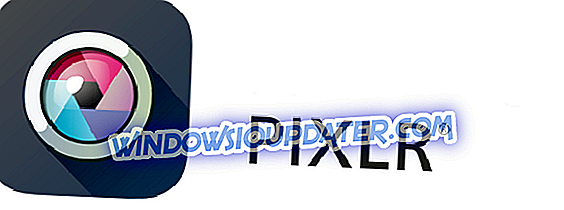อย่างน้อยก็ครั้งหนึ่งหรือสองครั้งในชีวิตของคุณพยายามถ่ายภาพยอดเยี่ยมไม่ว่าจะเป็นวันเกิดวันสำเร็จการศึกษาหรือแม้กระทั่งเซลฟี่จากสมาร์ทโฟนของคุณจากนั้นเมื่อคุณย้อนกลับไปดูภาพบ้าง ตา.
คนส่วนใหญ่จะลบภาพถ่ายที่มีข้อผิดพลาดตาแดง แต่ถ้าคุณถ่ายภาพที่สมบูรณ์แบบและคุณไม่สามารถลบได้เพราะคุณอาจไม่ได้ภาพที่เหมือนกันแน่นอน
โดยปกติแล้วดวงตาสีแดงมักเป็นผลมาจากการใช้แฟลชในขณะที่ถ่ายภาพในที่แสงสลัวหรือในเวลากลางคืนเนื่องจากสภาพเช่นนี้ทำให้กล้องปล่อยแสงออกมาซึ่งจะสะท้อนแสงออกมาจากดวงตาของคุณ
ด้วยเทคโนโลยีซอฟต์แวร์กำจัดตาแดงมีอยู่เพื่อแก้ไขข้อผิดพลาดในขณะที่รักษาคุณภาพของภาพถ่ายของคุณ
- 1
Fotor (แนะนำ)

ซอฟต์แวร์กำจัดตาแดงของ Fotor จะกำจัดความผิดพลาดดังกล่าวตลอดไปในสามขั้นตอนง่ายๆและไม่กี่คลิกคุณจึงไม่ต้องกังวลว่าจะทำลายภาพที่สมบูรณ์แบบของคุณอีกครั้ง
เพียงเปิดภาพถ่ายใช้ลบตาแดงและคลิกเพื่อแก้ไขตาแดงจากนั้นแก้ไขและบันทึกงานของคุณในรูปแบบและคุณภาพที่ต้องการ
Fotor ไม่เพียง แต่ให้การลบตาแดงเท่านั้น แต่ยังมีโปรแกรมตกแต่งภาพถ่ายเอฟเฟกต์สติกเกอร์ข้อความและคุณสมบัติอื่น ๆ เช่นการตกแต่งการทำภาพต่อกันและการออกแบบกราฟิก
ดังนั้นเมื่อคุณลบตาแดงออกไปแล้วคุณสามารถลองใช้คุณสมบัติอื่น ๆ รวมถึงฟิลเตอร์ภาพได้ฟรีและดึงเอาสิ่งที่ดีที่สุดในภาพถ่ายออกมา
- รับ Fotor Red Eye Remover จากเว็บไซต์ Fotor
- ยังอ่าน: 5 จอภาพที่ดีที่สุดสำหรับการแก้ไขภาพที่จะซื้อในปี 2018
- 2
iPiccy
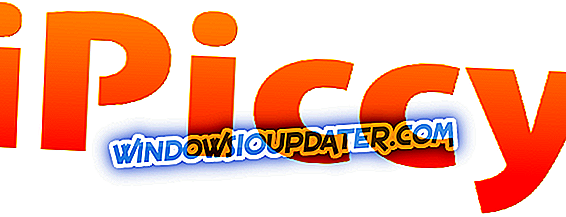
ด้วยซอฟต์แวร์กำจัดตาแดงของ iPiccy กระบวนการนี้สามารถทำได้ง่ายเพียงแค่ไม่กี่คลิกภายในไม่กี่นาทีในการอัปโหลดภาพถ่ายของคุณไปยังโปรแกรมและดวงตาสีแดงที่ไม่คาดคิดของคุณจะถูกแก้ไขในระยะเวลาอันสั้น
ตาแดงอาจสร้างความรำคาญและสร้างความรำคาญ แต่ด้วย Red Eye Corrector ของ iPiccy คุณสามารถจัดการกับข้อผิดพลาดได้อย่างง่ายดายโดยไม่คำนึงถึงอายุหรือประสบการณ์ของคุณกับคอมพิวเตอร์
เพียงอัปโหลดรูปภาพของคุณไปที่ iPiccy Photo Editor เปิดแท็บรีทัชเลือกน้ำยาล้างตาแดงจากนั้นนำไปใช้กับดวงตาที่เลือก เมื่อเสร็จแล้วให้บันทึกภาพและ voila ของคุณ!
ตาแดงเป็นเพียงส่วนหนึ่งของสิ่งที่ iPiccy สามารถทำเพื่อคุณได้ แต่แท็บการรีทัชสามารถทำได้มากกว่าแก้ไขข้อผิดพลาดของตาแดง คุณสามารถทดลองกับเครื่องมืออื่น ๆ และทำสิ่งต่าง ๆ เช่นทำหน้าให้ผอมหรือฟันไวท์เทนนิ่งและอื่น ๆ อีกมากมาย
รับโปรแกรมแก้ไขตาแดง iPiccy
- 3
GIMP

GIMP หรือโปรแกรมจัดการรูปภาพ GNU เป็นเครื่องมือแก้ไขภาพถ่ายฟรีที่มาพร้อมกับซอฟต์แวร์กำจัดตาแดง
หากคุณคุ้นเคยกับ Photoshop คุณสามารถใช้เครื่องมือแก้ไขที่ซับซ้อนของ GIMP เพื่อสร้างรูปถ่ายที่สวยงามและดึงดูดสายตาในห้องสมุดของคุณถึงแม้ว่ามันจะต้องใช้ทักษะพิเศษหรือเวลาในการทำความเข้าใจและใช้งานดังนั้นมันจึงไม่ง่ายเท่ารูปถ่ายฟรี บรรณาธิการ
ในขณะที่ GIMP ไม่มีปุ่มกำจัดตาแดงมายากล แต่ก็มีเครื่องมือที่คุณสามารถใช้เพื่อให้ได้เอฟเฟกต์ที่ต้องการ
การใช้ตัวกรองการกำจัดตาแดงคุณสามารถลบตาแดงออกจากภาพ แต่ด้วย GIMP คุณต้องทำการเลือก (lasso หรือ elliptical) ของขอบเขตของม่านตาของดวงตาหรือดวงตาที่มีรูม่านตาสีแดง
เมื่อคุณเลือกพื้นที่แล้วให้ใช้ตัวกรองโดยเปิดใช้งานในเมนูหน้าต่างรูปภาพภายใต้ ตัวกรอง> เพิ่มประสิทธิภาพ> การกำจัดตาแดง หน้าต่างดูตัวอย่างช่วยให้คุณเห็นการปรับเปลี่ยนแบบเรียลไทม์และคุณสามารถเลือกค่าที่ดีของเกณฑ์เมื่อเทียบกับสิ่งที่ปรากฏขึ้นจากนั้นตรวจสอบความถูกต้อง
เมื่อคุณเลื่อนเคอร์เซอร์ของขีด จำกัด ความเข้มของสีแดงจะแตกต่างกันไป
GIMP ไม่เพียง แต่จะช่วยให้คุณลบข้อผิดพลาดของตาแดงเท่านั้น แต่คุณยังสามารถเพิ่มเลเยอร์มาสก์เส้นโค้งและระดับได้ แต่คุณสามารถโคลนสร้างแปรงที่กำหนดเองใช้มุมมองและอื่น ๆ อีกมากมายโดยใช้เครื่องมือการเลือกสมาร์ท
คุณสมบัติเด่นอื่น ๆ ได้แก่ เครื่องมือตกแต่งและองค์ประกอบการออกแบบกราฟิกที่คุณสามารถใช้เพื่อสร้างไอคอนและศิลปะสำหรับการใช้งานอื่น ๆ
รับโปรแกรม GIMP Red Eye Remover
- อ่านอีกครั้ง: 6 ซอฟต์แวร์ภาพตัดปะภาพที่ดีที่สุดสำหรับผู้ใช้ Windows PC
- 4
PicMonkey

ซอฟต์แวร์ลบตาแดงนี้ออกแบบมาเพื่อขับไล่เฉดสีที่ไม่มั่นคงในภาพถ่ายของคุณ
มันมีทุกสิ่งที่คุณต้องการเพื่อทำให้ความคิดของคุณมีชีวิตชีวาตั้งแต่การแก้ไขภาพการทำภาพตัดปะและเครื่องมือออกแบบกราฟิก
เครื่องมือลบตาแดงของ PicMonkey เป็นหนึ่งในเครื่องมือแตะที่คุณสามารถใช้ในการขัดภาพของคุณ
เพื่อที่จะใช้เครื่องมือนี้ให้คลิกที่มันจากนั้นเลือกปุ่ม Human หรือ Furball (สำหรับสัตว์) ลากเคอร์เซอร์ไปที่บริเวณตาแดงและเครื่องมือจะตรวจจับข้อผิดพลาดและแก้ไขปัญหาที่พบ
คุณอาจจำเป็นต้องใช้เอฟเฟกต์การกำจัดตาแดงมากกว่าหนึ่งครั้งขึ้นอยู่กับปริมาณของตาแดงในภาพถ่ายของคุณเพื่อให้ได้ผลลัพธ์ที่ต้องการ
เมื่อคุณทำเสร็จแล้วคุณสามารถนำรูปถ่ายออกจากเดสก์ท็อปของคุณและไปอยู่ในมือของคุณโดยพิมพ์จาก PicMonkey Print Shop
รับ PicMonkey Red Eye Remover
- 5
Pixlr
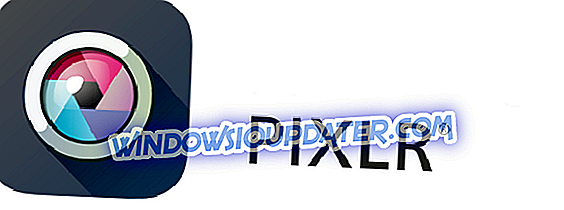
Pixlr เปิดตัวเกือบทศวรรษที่ผ่านมาเพื่อให้เป็นเครื่องมือที่ง่ายและฟรีสำหรับการสร้างแก้ไขและแบ่งปันรูปภาพออนไลน์ แต่ Autodesk ได้รับสามปีต่อมาซึ่งได้เพิ่มคุณสมบัติใหม่บางอย่างลงไป
ในการลบข้อผิดพลาดตาแดงในภาพถ่ายของคุณคุณสามารถใช้ Pixlr Editor ที่พบในเว็บไซต์ซึ่งมีอิสระในการใช้งานและมีพลังและข้อดีของ Photoshop และองค์ประกอบประกอบฟรี
เพียงเปิดภาพและคุณจะสังเกตเห็นว่าเครื่องมือตาแดงที่สร้างไว้ล่วงหน้าของ Pixlr ช่วยให้คุณสามารถควบคุมความคลาดเคลื่อนที่ปรับได้ระหว่าง 0 และ 100 เปอร์เซ็นต์ด้วยการตั้งค่าเริ่มต้นที่ 50 เปอร์เซ็นต์ซึ่งคุณสามารถเริ่มต้นและดูว่าผลลัพธ์จะดีหรือไม่ คุณ.
เมื่อคุณตั้งค่าระดับความอดทนให้คลิกที่ตรงกลางของรูม่านตาสีแดงแต่ละอันและ Pixlr จะปรับโดยอัตโนมัติ
รับน้ำยาล้างตา Pixlr Red Eye
- ยังอ่าน: ซอฟต์แวร์อัลบั้มรูปที่ดีที่สุดที่จะใช้บน Windows 10
- 6
Pixenate

Pixenate นำเสนอคุณสมบัติที่หลากหลายซึ่งทำให้การแก้ไขภาพเป็นเรื่องง่ายสำหรับการใช้งานโดยมือสมัครเล่นหรือผู้เชี่ยวชาญ
มันมีเครื่องมือที่ช่วยแก้ไขปัญหาที่พบบ่อยที่สุดที่คนที่ถ่ายภาพและสิ่งเหล่านี้ใช้งานง่ายเมื่อลบตาแดง, ฟอกฟันขาว, หรือเพิ่มความสว่างให้กับภาพถ่ายภายใต้ปัญหาอื่น ๆ
การกำจัดตาแดงเป็นส่วนหนึ่งของเครื่องมือปรับปรุงเครื่องสำอางของ Pixenate และอาจเป็นสิ่งสำคัญที่สุดเนื่องจากตาแดงเป็นเรื่องปกติสำหรับการถ่ายภาพในร่ม
ซอฟต์แวร์ลบตาแดงช่วยลดการกำจัดของตาแดงด้วยการคลิกเพียงไม่กี่ครั้ง นอกจากนี้คุณยังสามารถใช้ปลั๊กอินฟอกฟันขาวเพื่อทำให้ฟันขาวขึ้นเพื่อให้ได้ภาพที่เป็นธรรมชาติผลลัพธ์โดยรวมในรูปภาพของคุณ
Pixenate เป็นโซลูชั่นที่สมบูรณ์แบบสำหรับเครือข่ายสังคมและชุมชนอื่น ๆ ที่ขับเคลื่อนด้วยและไซต์ขายสินค้ารูปภาพ
รับน้ำยาล้างตาสีแดง Pixenate
คุณได้ใช้ซอฟต์แวร์กำจัดตาแดงซึ่งคุณจะใช้ในเทศกาลนี้หรือไม่? แจ้งให้เราทราบทางเลือกของคุณในส่วนความเห็นด้านล่าง